Win10系统安装后没有桌面图标的解决办法
发布时间:2017-10-15 17:01:01 浏览数: 小编:fuyuan
有用户升级最新的win10系统安装后,发现桌面没有回收站、计算机、用户的文件、网络以及控制面板等图标,这给我们操作系统带来不便,遇到这样的问题其实我们通过命令来快速打开桌面图标设置窗口的,系统族小编就教教大家Win10系统安装后没有桌面图标的解决办法,如下:
相关推荐:最新win10系统下载安装
相关推荐:最新win10系统下载安装
1、点击win10系统左下方的“开始”按钮,然后找到“运行”对话框,也可以直接点击“WIN+R”组合键快速打开;
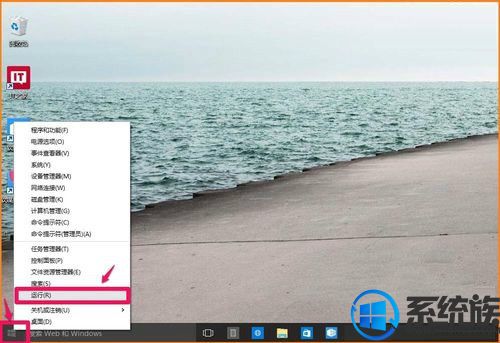
2、在运行对话框里面输入下面的命令:
rundll32.exe shell32.dll,Control_RunDLL desk.cpl,,0
然后确定或者点击回车;
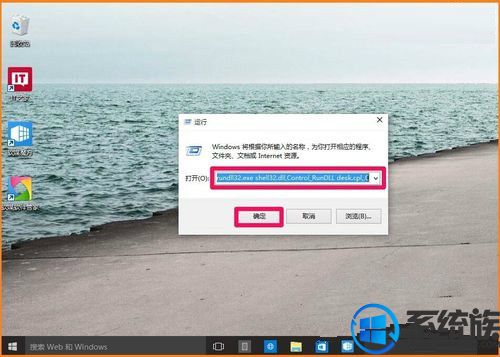
3、点击确定之后,就可以把桌面图标设置的对话框打开;
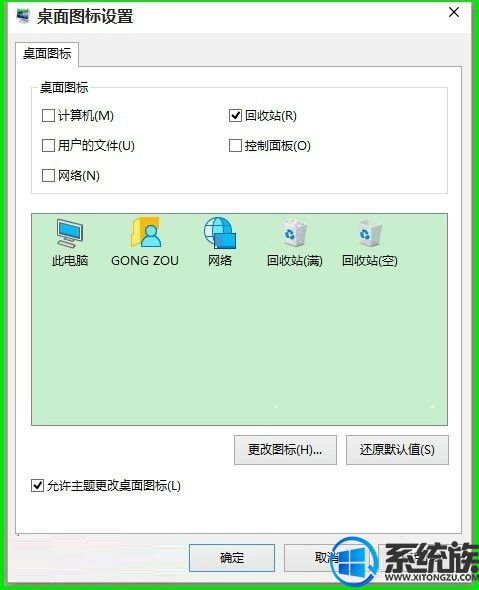
4、桌面图标设置对话框桌面图标栏里面,把自己需要放到桌面的图标前面,直接鼠标左键单击复选框打勾,然后再点击:应用 - 确定;
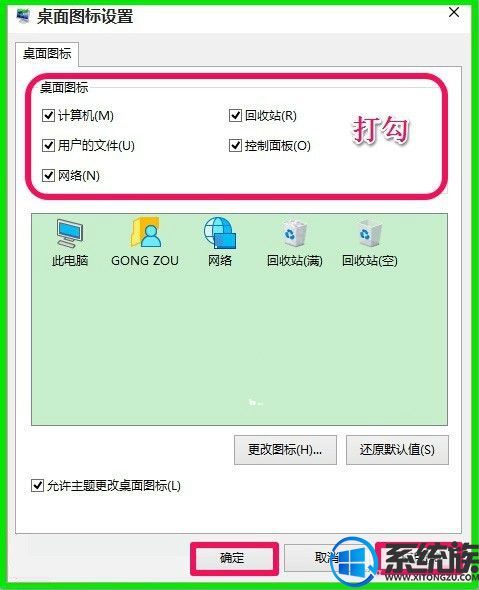
5、这时候就可以看到桌面可以显示:用户的文件(GONG ZOU)、此电脑、网络、控制面板的图标。
关于Win10系统安装后没有桌面图标的解决办法就介绍到这里,当然也有其它方法的设置。如果大家还有其他关于系统的疑问,可以反馈给我们,希望对大家的操作有一定帮助。



















